Как отключить звук Swoosh для отправленных сообщений на iPhone
Ваш iPhone имеет множество различных звуков, которые он может воспроизводить при выполнении определенных действий.
однако один звук, который вам может не понравиться, указывает на то, что текстовое сообщение было отправлено.
Наше руководство ниже покажет вам, как найти меню, в котором вы можете настроить звуки телефона, в том числе, как отключить звук отправленного текстового сообщения на iPhone.
Как отключить звук Swoosh в текстовых сообщениях iPhone
- Открыть Настройки.
- Выбирать Звуки и тактильные ощущения.
- Выбирать Тон текста.
- Кран Никто.
Наше руководство продолжается ниже дополнительной информацией о том, как отключить звук отправленного текстового сообщения на iPhone, включая изображения этих шагов.
Программы для Windows, мобильные приложения, игры - ВСЁ БЕСПЛАТНО, в нашем закрытом телеграмм канале - Подписывайтесь:)
Существует очень характерный звук, который воспроизводится, когда вы отправляете текстовое сообщение с вашего iPhone, и одним из точных способов его описания является звук «свист».
Большинство пользователей iPhone инстинктивно распознают этот звук как указание на то, что текстовое сообщение было отправлено.
Но есть множество ситуаций, когда вы можете захотеть отключить этот звук, и этого можно добиться, отключив все текстовые тона на вашем iPhone.
Это позволит вам отправлять текстовые сообщения без характерного звукового сигнала, а также отключит звук, который воспроизводится при получении текстового сообщения.
Как отключить звук отправленного сообщения в iOS 8 (руководство с картинками)
Шаги в этой статье были написаны для iPhone 6 Plus с iOS 8. Если у вас iOS 7, вы можете вместо этого выполнить шаги, описанные в этой статье.
Обратите внимание, что звук свиста на iPhone нельзя настроить отдельно от звука «полученного текстового сообщения».
Эти шаги отключат звук галочки, который возникает, когда вы отправляете текст, а также звук, который воспроизводится, когда вы получаете новое сообщение.
Кроме того, вы можете использовать переключатель отключения звука на левой стороне iPhone, чтобы отключить все звуки перед отправкой сообщения, а затем снова переключить его на настройку звонка, чтобы снова включить звуки.
Шаг 1: Откройте Настройки меню.
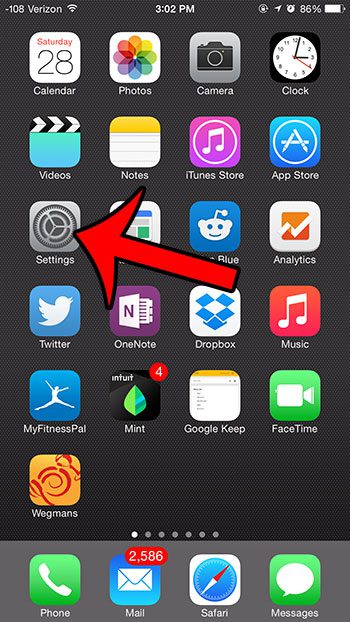
Шаг 2: прокрутите вниз и выберите Звуки вариант.
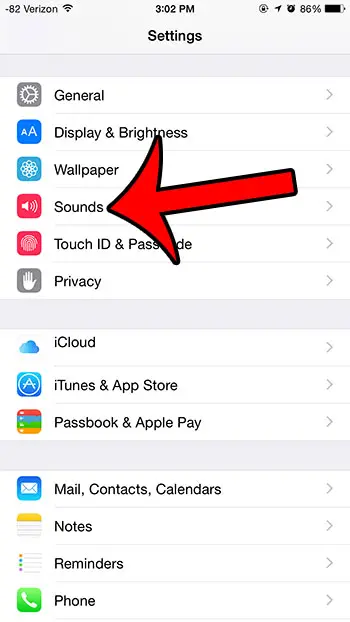
Шаг 3: Выберите Тон текста вариант.
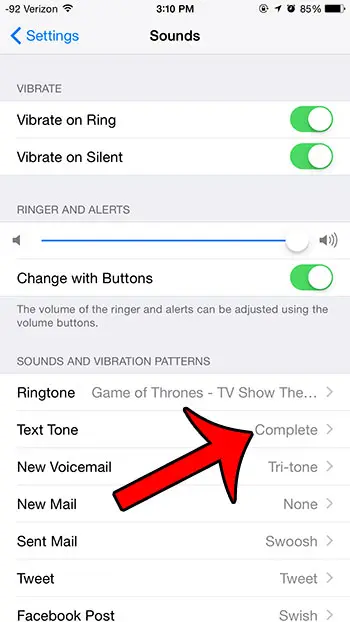
Шаг 4: Выберите Никто вариант.
Вы также можете отключить вибрацию, коснувшись Вибрация в верхней части экрана, затем выберите Никто вариант в нижней части этого экрана.
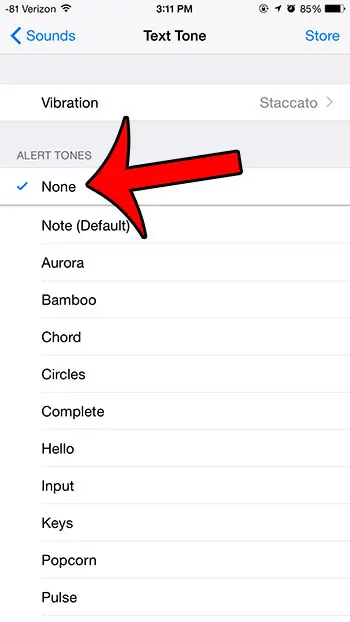
Теперь, когда вы знаете, как отключить звук галочки для отправленных сообщений на вашем iPhone, вы сможете отправлять текстовые сообщения, не сообщая об этом всем, кто находится в пределах слышимости.
Не знаете, какая версия iOS установлена на вашем iPhone? Читайте здесь, чтобы узнать, как проверить.
Связанный
Программы для Windows, мобильные приложения, игры - ВСЁ БЕСПЛАТНО, в нашем закрытом телеграмм канале - Подписывайтесь:)
